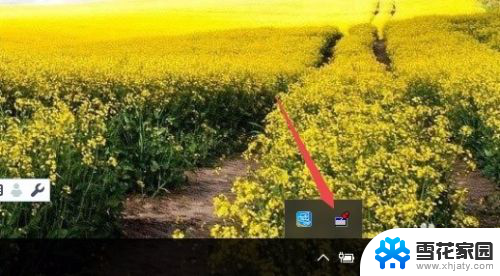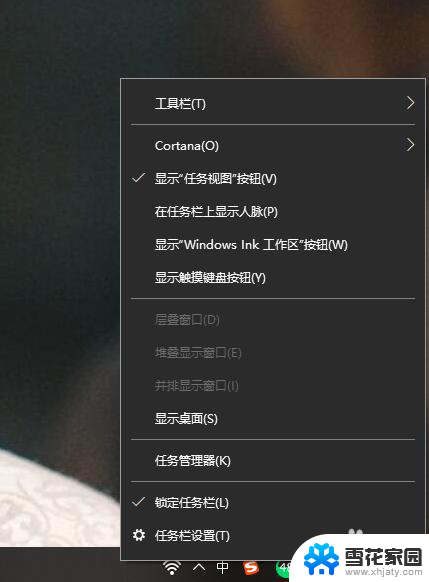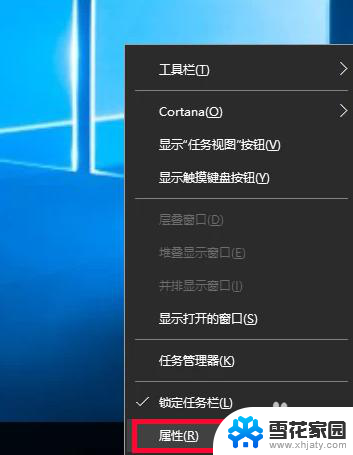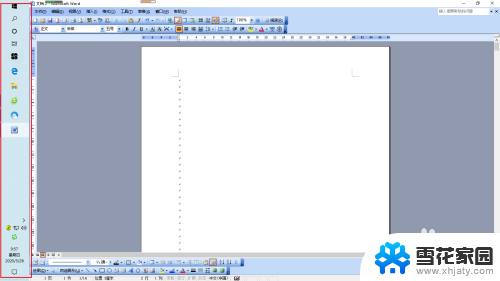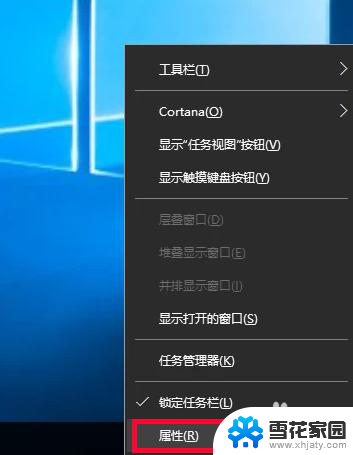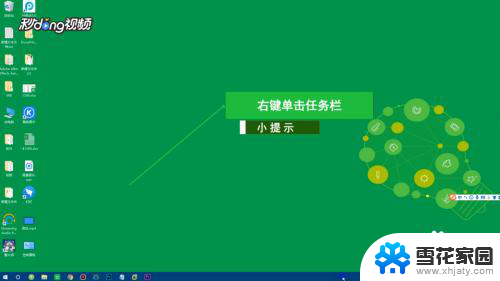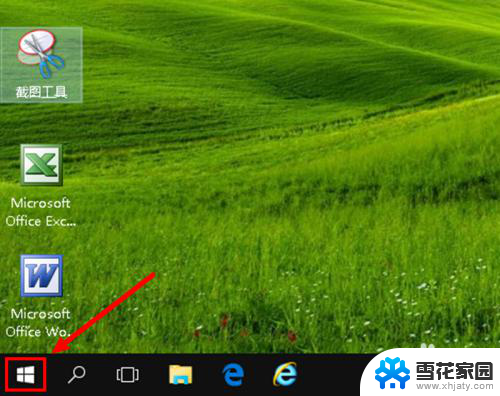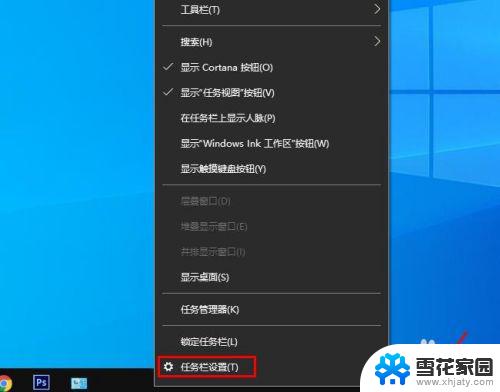任务栏显示全部窗口 Win10如何在任务栏上显示所有桌面
更新时间:2024-05-06 10:02:21作者:jiang
Windows 10是许多人日常工作生活中使用频率极高的操作系统,而任务栏作为Windows 10的重要组成部分之一,其功能也是十分强大的,有时候我们可能会遇到一个问题,就是在任务栏上无法显示所有打开的窗口,这给我们的操作带来了一定的困扰。Win10如何才能在任务栏上显示所有桌面呢?接下来我们就来详细了解一下。
操作方法:
1.首先,点击左下角win图标。如图:
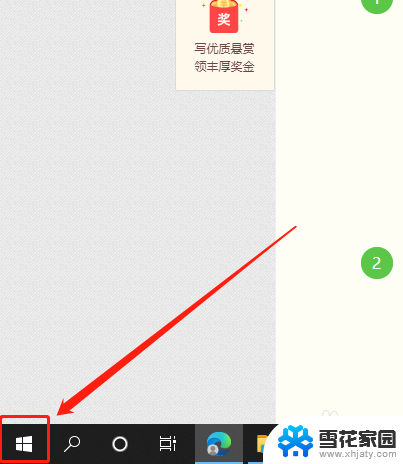
2.然后,点击“设置”按钮。如图:
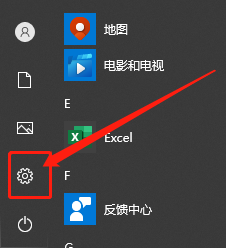
3.接着,点击“系统”选项。如图:
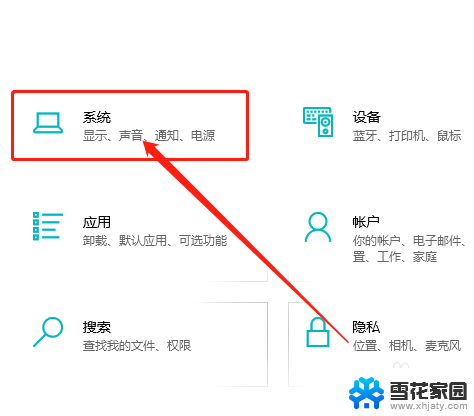
4.在系统中,点击“多任务处理”。如图:
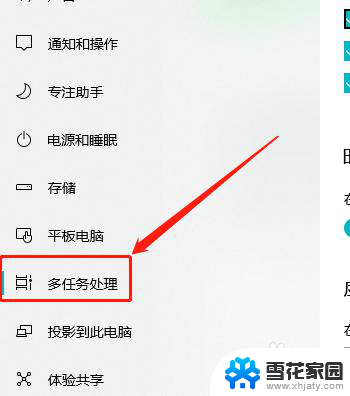
5.最后,在“任务栏上。显示打开的窗口”中,点击“所有桌面”选项即可。如图:
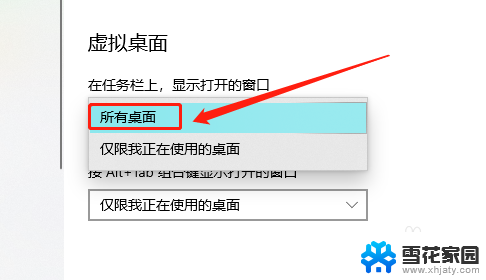
以上就是任务栏显示全部窗口的所有内容,如果有任何疑问,请参考以上小编提供的操作步骤,希望对大家有所帮助。